Überprüfen Sie die Einstellungen Ihres Google-Kontos
alle öffnenWenn Sie Chrome mit einem Google-Konto verwenden, hängt die Sicherheit Ihrer Daten im Browser direkt von der Sicherheit Ihres Kontos ab. Überprüfen Sie daher zusätzlich zu Ihren Browsereinstellungen auch die Einstellungen Ihres Google-Kontos.
So schützen Sie sich vor bösartigen Websites und Programmen
alle öffnenWarum? Um keine Spuren zu hinterlassen.
Der Browser speichert in der Regel Informationen über die von Ihnen besuchten Seiten, die von Ihnen eingegebenen Kennwörter, die von Ihnen erteilten Genehmigungen und einige Website-Daten. Wenn Sie diese verbergen möchten – z. B. wenn Sie das Telefon einer anderen Person benutzen – wählen Sie den Inkognito- Modus. In diesem Modus löscht Chrome alle Kennwörter, den Browserverlauf und die Website-Daten sofort, nachdem Sie alle im Inkognitomodus gestarteten Programmfenster geschlossen haben.
So aktivieren Sie den Inkognitomodus:
- Tippen Sie auf die drei Punkte in der rechten unteren Ecke des Bildschirms.
- Wählen Sie Neuer Inkognitotab.
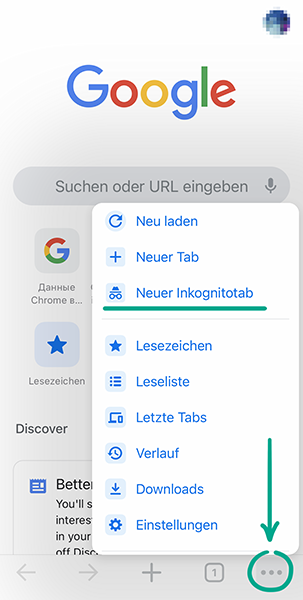
So halten Sie Unternehmen von Ihrem Alltag fern
alle öffnenWarum? Um Google davon abzuhalten, Informationen über Ihre Internetaktivitäten auf seinen Servern zu speichern.
Mit Chrome können Sie Ihren Browserverlauf, Ihre Passwörter und andere Kontodaten auf allen Geräten synchronisieren, die mit Ihrem Google-Konto angemeldet sind. Wenn Sie z. B. auf Ihrem Smartphone ein Lesezeichen für eine Website setzen, können Sie diese auch auf Ihrem PC unter den Lesezeichen finden. Zu diesem Zweck speichert Google Ihre persönlichen Daten auf seinen Servern, einschließlich der von Ihnen besuchten Seiten, der von Ihnen geöffneten Registerkarten, URLs und anderer Informationen. Wenn Sie Ihre Daten nicht weitergeben möchten, können Sie die Synchronisierung deaktivieren.
So deaktivieren Sie die Synchronisierung in Ihrem aktuellen Browser:
- Tippen Sie auf die drei Punkte in der rechten unteren Ecke des Bildschirms.
- Wählen Sie Einstellungen aus;
- Gehen Sie zum Abschnitt Google-Dienste.
- Deaktivieren Sie Synchronisieren Sie Ihre Chrome-Daten.
- Um alle Kontodaten von einem Gerät zu löschen (z. B. wenn Sie sich über das Smartphone einer anderen Person bei Ihrem Konto angemeldet haben), tippen Sie in den Einstellungen oben auf dem Bildschirm auf Ihren Vor- und Nachnamen und wählen Sie Abmelden und Daten von diesem Gerät löschen. Bestätigen Sie im nächsten Fenster Ihre Anfrage.
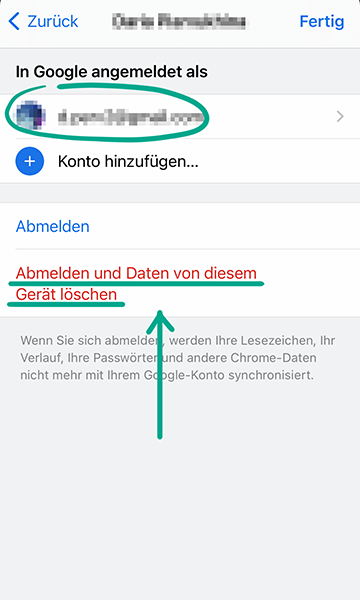
Auf anderen Geräten wird die Synchronisierung weiterhin funktionieren – zum Beispiel, wenn Sie sie in Chrome auf Ihrem Computer aktiviert haben.
So deaktivieren Sie diese Funktion vollständig und löschen alle gespeicherten Daten:
- Öffnen Sie die Seite Daten aus der Chrome-Synchronisierung.
- Melden Sie sich bei Ihrem Konto an.
- Scrollen Sie nach unten, tippen Sie auf Daten löschen und bestätigen Sie Ihre Wahl.
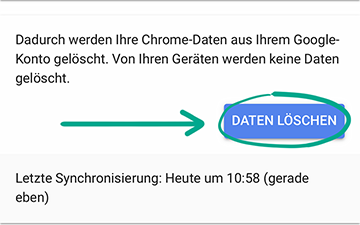
Danach wird die Synchronisierung auf allen Geräten deaktiviert. Google löscht Ihre Kontoinformationen von seinen Servern.
Der Nachteil: Sie können von anderen Geräten aus nicht auf Passwörter, Lesezeichen und andere Google-Kontodaten zugreifen.
Wenn Sie die Synchronisierung nicht vollständig deaktivieren möchten, können Sie auswählen, welche Daten synchronisiert werden sollen:
- Tippen Sie auf die drei Punkte in der rechten unteren Ecke des Bildschirms.
- Wählen Sie Einstellungen aus;
- Gehen Sie zum Abschnitt Google-Dienste.
- Tippen Sie auf Synchronisierung verwalten.
- Deaktivieren Sie Alles synchronisieren und wählen Sie die Daten aus, die Sie synchronisieren möchten.
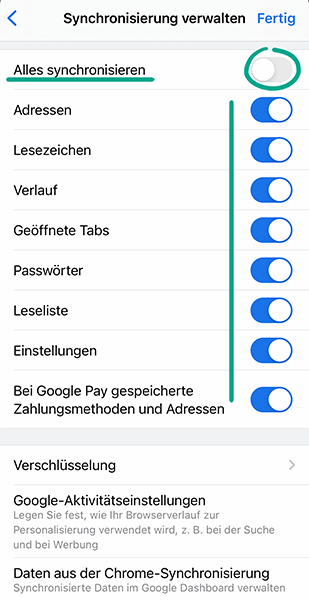
Warum? Um Informationen darüber, wie Sie den Browser verwenden, von Google fernzuhalten.
Benutzer können Chrome-Entwicklern automatisch die von ihnen besuchten URLs, Suchanfragen, Browser-Fehlerberichte und andere Daten übermitteln. Die Entwickler behaupten, dass sie dadurch die Leistung ihrer Anwendungen verbessern und Fehler beheben können. Dies bedeutet jedoch, dass die Daten über Ihr Surfverhalten auf den Servern des Unternehmens gespeichert werden. Wenn Sie diese Informationen nicht weitergeben möchten, deaktivieren Sie die Synchronisierung mit Google Services.
- Tippen Sie auf die drei Punkte in der rechten unteren Ecke des Bildschirms.
- Wählen Sie Einstellungen aus;
- Tippen Sie auf Google-Dienste.
- Deaktivieren Sie die folgenden Funktionen:
- Suchanfragen und URLs automatisch vervollständigen
- Helfen, die Funktionen und die Leistung von Chrome zu verbessern
- Suchanfragen und das Surfen verbessern
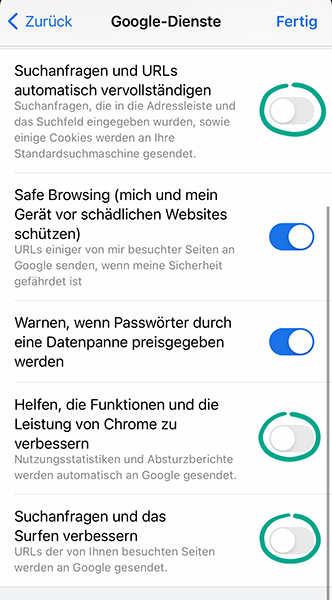
Warum? Damit Google nicht weiß, wohin Sie gehen.
Der Browser kann auf die Standortdienste Ihres Telefons zugreifen, um die Informationen für eine präzisere Suche zu nutzen und Auswahlmöglichkeiten hinzuzufügen. Wenn Sie z. B. einen Tisch in einem Restaurant reservieren möchten, werden Ihnen als erstes Suchergebnis Lokale in der Nähe angezeigt. Um dies zu ermöglichen, überträgt Chrome Ihren Standort an die Google-Server, wodurch Sie dem Risiko einer Datenverletzung ausgesetzt sind. So verhindern Sie, dass der Browser auf diese Informationen zugreift:
- Wechseln Sie zu den Einstellungen Ihres Smartphones.
- Wählen Sie in der Liste der Apps Chrome aus.
- Tippen Sie auf Standort.
- Wählen Sie Nie aus.
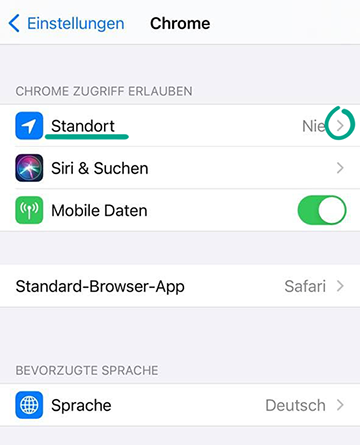
Nachteil: Die Suchergebnisse sind möglicherweise weniger genau.
So schützen Sie Ihre Daten
alle öffnenWarum? Um sich vor undichten Stellen zu schützen.
Wenn Sie sich bei einer Website anmelden, fordert Chrome Sie auf, Ihr Passwort zu speichern. So können Sie beim nächsten Mal Ihre Anmeldedaten ausfüllen. Der Browser kann prüfen, ob Ihre Passwörter durch ein Datenleck aufgedeckt wurden. So starten Sie einen Scan:
- Tippen Sie auf die drei Punkte in der rechten unteren Ecke des Bildschirms.
- Wählen Sie Einstellungen aus;
- Gehen Sie zum Abschnitt Passwörter.
- Tippen Sie im Abschnitt Zusätzliche Methoden auf Jetzt prüfen.
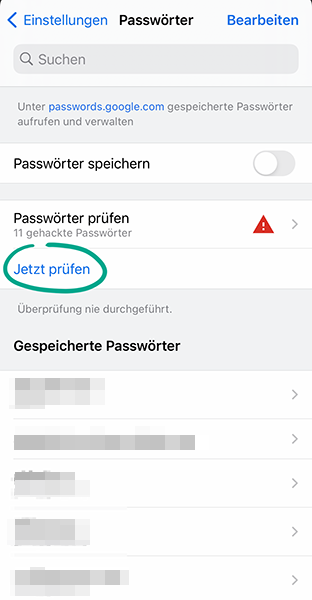
Wenn Ihre Passswörter geleakt wurden, erhalten Sie eine entsprechende Meldung. Ändern Sie in diesem Fall die gefährdeten Passwörter so schnell wie möglich in eindeutige und sichere Passwörter.
So erhalten Sie Benachrichtigungen, wenn Ihre Passwörter in öffentlichen Quellen entdeckt werden:
- Tippen Sie auf die drei Punkte in der rechten unteren Ecke des Bildschirms.
- Wählen Sie Einstellungen aus;
- Gehen Sie zum Abschnitt Google-Dienste.
- Aktivieren Sie die Option Warnen, wenn Passwörter durch eine Datenpanne preisgegeben werden.
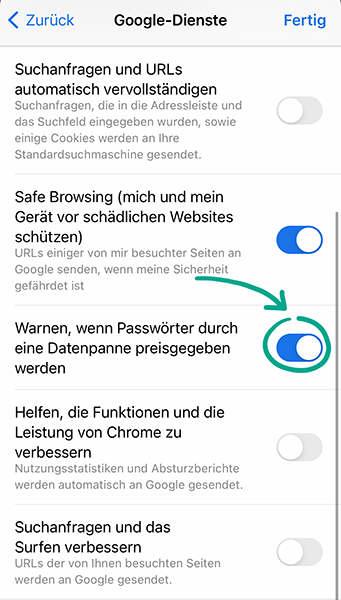
Warum? Um zu vermeiden, dass Ihre Kontaktinformationen im Falle eines Lecks preisgegeben werden.
Der Browser kann sich Ihre Adresse, Ihren Arbeitsplatz, Ihre Telefonnummer und andere Kontaktinformationen merken. Diese werden für das automatische Ausfüllen auf Websites und in Apps verwendet – zum Beispiel bei der Routenplanung in Google Maps. Wenn Sie die Synchronisierung aktivieren, werden Ihre Kontaktinformationen auf den Google-Servern gespeichert, was das Risiko eines Datenlecks erhöht. Sie können diese Informationen aus Chrome löschen:
- Tippen Sie auf die drei Punkte in der rechten unteren Ecke des Bildschirms.
- Wählen Sie Einstellungen aus;
- Gehen Sie zum Abschnitt Adressen.
- Wischen Sie die zu löschende Adresse nach links und tippen Sie auf Löschen.
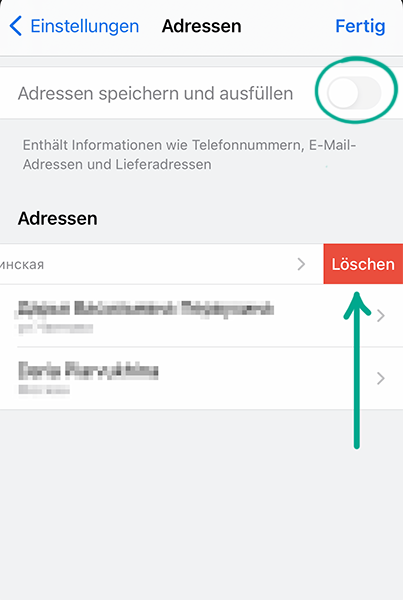
Nachteil: Sie müssen Ihre Adresse und andere Kontaktinformationen manuell eingeben.
So deaktivieren Sie das automatische Speichern von Adressen:
- Tippen Sie auf die drei Punkte in der rechten unteren Ecke des Bildschirms.
- Wählen Sie Einstellungen aus;
- Gehen Sie zum Abschnitt Adressen.
- Deaktivieren Sie die Option Adressen speichern und ausfüllen.
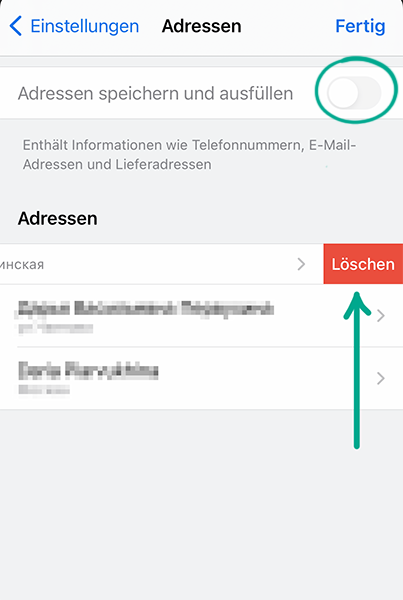 .
.




